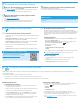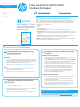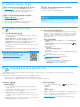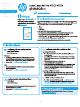HP Color LaserJet Pro M253-M254 - Setup Guide
6
Sambungan jaringan berkabel (Ethernet) (opsional)
• Pastikan printer telah tersambung ke port jaringan yang benar menggunakan
kabel dengan panjang yang benar.
• Pastikan lampu di sebelah port jaringan telah menyala.
• Pastikan driver cetak telah terinstal di komputer.
• Uji sambungan jaringan dengan melakukan ping jaringan:
Windows
Klik Start (Mulai) > Run (Jalankan). Ketik cmd, lalu tekan Enter. Ketik ping, ketik
spasi, ketik alamat IP printer, lalu tekan Enter. Contoh alamat IP: 192.168.0.1.
Untuk menemukan IP printer, lihat "Menemukan alamat IP printer".
OS X
Buka Network Utility (Utilitas Jaringan), lalu ketik alamat IP di jendela ping.
Tekan Enter. Contoh alamat IP: 192.168.0.1. Untuk menemukan IP printer,
lihat "Menemukan alamat IP printer".
• Jika jendela menampilkan waktu respons (round-trip time), berarti jaringan
berfungsi.
• Jika ping tidak berjalan, coba hidupkan ulang printer, lalu periksa kembali
semua langkah sambungan.
Sambungan jaringan nirkabel (model nirkabel)
• Pastikan kabel jaringan tidak tersambung. Printer tidak dapat tersambung
kejaringan nirkabel jika kabel jaringan tersambung.
• Pastikan printer dan router nirkabel telah diaktifkan dan memiliki daya.
Pastikan juga sakelar nirkabel telah diaktifkan.
• Pastikan printer telah berada dalam jangkauan jaringan nirkabel. Untuk
sebagian besar jaringan, printer harus berada dalam jarak 30 m (100 kaki) dari
jalur akses nirkabel (router nirkabel).
• Pastikan driver cetak telah terinstal di komputer.
• Pastikan komputer dan printer telah tersambung ke jaringan nirkabel yang sama.
• Untuk OS X, pastikan router nirkabel mendukung Bonjour.
• Hidupkan ulang router nirkabel.
Mengatasi masalah
Panduan pengguna
Panduan pengguna mencakup informasi tentang penggunaan printer dan
mengatasi masalah. Panduan pengguna tersedia pada CD printer dan web:
1. Kunjungi www.hp.com/support/ljM253
2. Pilih printer jika diminta, lalu klik User Guides (Panduan Pengguna).
Memeriksa pembaruan rmware
1. Kunjungi www.hp.com/support/ljM253
2. Pilih printer jika diminta, lalu klik Software and Drivers
(PerangkatLunakdanDriver).
3. Pilih sistem operasi, lalu klik tombol Next (Berikutnya).
4. Pilih Firmware, lalu klik tombol Download.
Bantuan panel kontrol (hanya model layar sentuh)
Sentuh tombol Help (Bantuan) pada panel kontrol printer untuk mengakses
topik bantuan.
Sumber dukungan tambahan
Untuk bantuan secara menyeluruh dari HP terkait printer, kunjungi:
www.hp.com/support/ljM253
• Mengatasi masalah
• Menemukan petunjuk kongurasi tingkat lanjut
• Men-download pembaruan perangkat lunak
• Bergabung dengan forum dukungan
• Mencari informasi jaminan dan peraturan
• Mengakses sumber pencetakan seluler